Store House 5
Введение
Store House 5 — это система управления складом, производством и кухней, которая интегрируется с r_keeper 7.
Вместе с менеджерской станцией r_keeper на компьютер установились приложения Store House:
- QushMan — приложение используется для настройки связи с r_keeper 7
- sh5 — приложение, которое используется для подключения к базе StoreHouse 5
- Sh5Licen — приложение для лицензирования Store House.
При входе в приложения укажите логин — Admin и пароль, который был указан в письме для сервера.
Подробнее о системе читайте в пространстве Store House 5.
Лицензирование
Перед началом работы Store House 5 необходимо пролицензировать. Для этого:
- Приобретите подходящую мастер-лицензию в системе лицензирования
- Запустите приложение Sh5Licen.exe
- В окне авторизации введите:
- Сервер — выберите сервер, к которому должен подключиться клиент
- Логин — Admin
- Пароль — указан в письме для сервера.
- Перейдите в меню Лицензии > Основная
- Введите Dealer ID и пароль
- Найдите и выберите свой объект и нажмите на кнопку ОК
- Выберите подходящую лицензию и нажмите на кнопку ОК
- Откроется окно создания новой лицензии. Проверьте срок окончания лицензии и нажмите на кнопку Создать
Подождите создания лицензии, она появится в списке. Сначала появится надпись о том, что нет подтверждения от сервера. Это нормально. Если с подключением к серверу лицензирования все в порядке, то в течение минуты она обновится и станет зеленой
Для создания локальной лицензии требуется подключение к серверу лицензирования по адресу l.ucs.ru:60606. Убедитесь, что исходящий порт 60606 не блокируется системой.
Готово, Store House пролицензирован и готов к работе.
Настройка интеграции с r_keeper
Интеграция StoreHouse 5 и r_keeper 7 позволяет синхронизировать базы и вести учет продаж и оставшихся продуктов. Интеграция работает через приложение QushMan. Утилита подключается к базе данных SQL и берет оттуда информацию справочники и продажи r_keeper.
Для интеграции баз данных:
- Запустите приложение QushMan, которое находится в папке RK Cloud
- Введите логин Admin, пароль — указан в письме для сервера
- Перейдите в меню Файл > Связки с R_keeper
- Нажмите правой кнопкой мыши в левом поле и выберите Создать
- Введите название связи
- Далее вы увидите окно для связки Store House 5 и данных вашей базы SQL. Перейдите во вкладку Базы данных. Заполните настройки:
- Раздел StoreHouse_5
- Сервер — введите локальный IP, если r_keeper и StoreHouse 5 установлены на одном компьютере. Если они установлены на разных, впишите IP соответствующего компьютера
- Порт tcp/ip — укажите порт сервера Store House, по умолчанию это 7771
- Пользователь — укажите логин пользователя StoreHouse. По умолчанию Admin
- Пароль — укажите пароль пользователя StoreHouse.
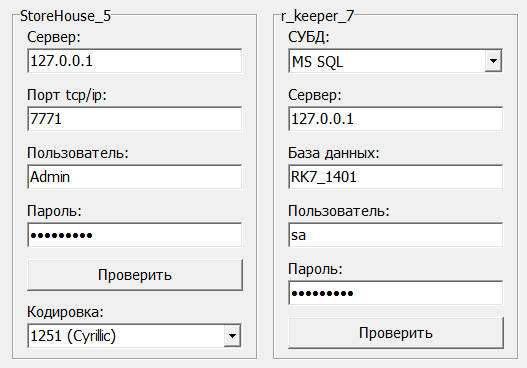
- Раздел r_keeper_7
- СУБД — из выпадающего списка выберите связанную с r_keeper 7 систему управления базой данных. В статье описано подключение через MS SQL
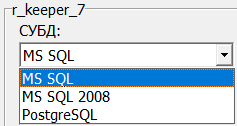
- Сервер — локальный IP, если r_keeper и StoreHouse 5 установлены на одном компьютере. Если они установлены на разных, впишите IP соответствующего компьютера
- База данных — название базы данных в MS SQL
- Пользователь — логин пользователя СУБД
- Пароль — пароль пользователя СУБД.
- СУБД — из выпадающего списка выберите связанную с r_keeper 7 систему управления базой данных. В статье описано подключение через MS SQL
- Раздел StoreHouse_5
- Далее нажмите кнопки Проверить, чтобы убедится что вы подключились к обеим БД. Нажмите кнопку Сохранить.
Готово, технические настройки закончены теперь r_keeper связан со Store House. Вы можете проверить настройку, сделав первичный импорт. Для этого:
- Выберите в левом столбце созданную связь
- Перейдите на вкладку Задания
- Нажмите кнопку Запустить
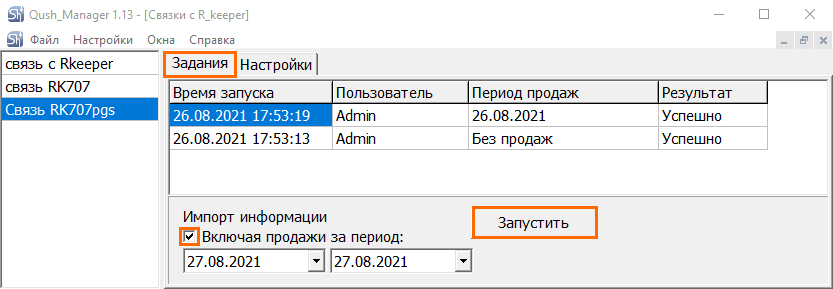
Если все настроено правильно, то появится строка задания с результатом Успешно.